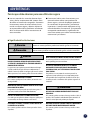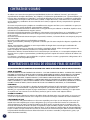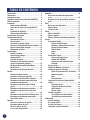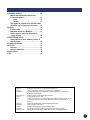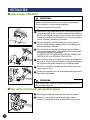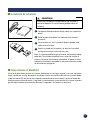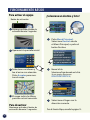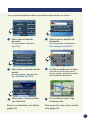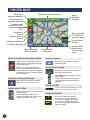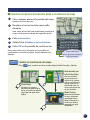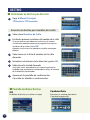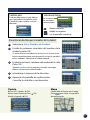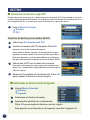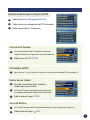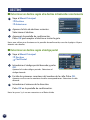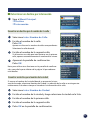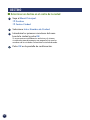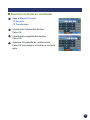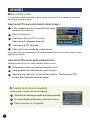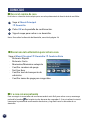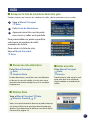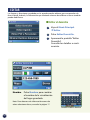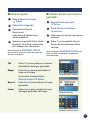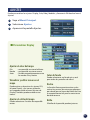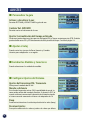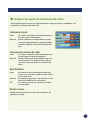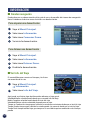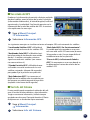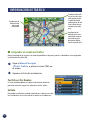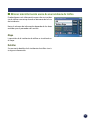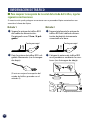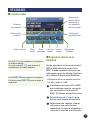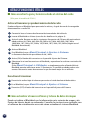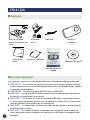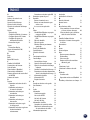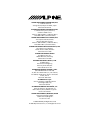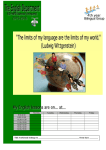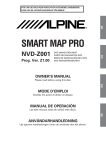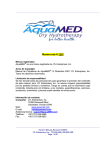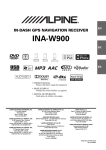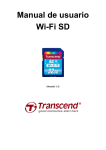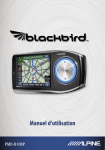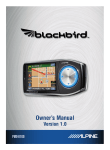Download Manual del Usuario
Transcript
Manual del Usuario P1 MD-B100P PRECAUCIONES ■ Información importante Lea el manual atentamente antes de utilizar este producto. Este producto está diseñado para ofrecer instrucciones detalladas para llevarle a su destino. Lea las siguientes precauciones para garantizar el uso correcto del sistema de navegación. ■ Este producto no es un sustituto de su criterio personal. Las sugerencias de ruta realizadas por el sistema de navegación nunca pueden tener prioridad sobre las regulaciones de tráfico locales ni sobre su criterio personal y/o conocimiento de las prácticas seguras de la conducción. No siga las sugerencias de ruta si el sistema de navegación le indica que realice una maniobra insegura o ilegal, que le situaría en una situación poco segura o que le dirigiría a una zona que considere insegura. ■ Observe la pantalla del monitor sólo cuando sea necesario y seguro. Si es necesario consultar la pantalla de forma prolongada, detenga el vehículo en un lugar seguro y con una maniobra legal. ■ No introduzca destinos, cambie ajustes o acceda a funciones que requieran una consulta prolongada del monitor y/o del mando a distancia mientras está conduciendo. Detenga el vehículo en un lugar seguro y con una maniobra legal antes de intentar acceder al sistema. ■ No utilice el sistema de navegación para dirigirse a servicios de urgencias. La base de datos no contiene todos los servicios de urgencias, como comisarías de policía, parques de bomberos, hospitales y clínicas. En estas situaciones, utilice su propio criterio y su habilidad para pedir indicaciones. ■ La base de datos de mapas contenida en el soporte donde está almacenada es la más reciente disponible en el momento de la fabricación. Debido a cambios en las calles y vecindarios, pueden darse situaciones en que el sistema de navegación no sea capaz de dirigirle ■ ■ ■ ■ ■ al destino deseado. En dichos casos, siga su criterio personal. La base de datos de mapas está diseñada para ofrecerle sugerencias de rutas, no tiene en cuenta la seguridad relativa de la ruta sugerida ni factores que pueden afectar al tiempo necesario para llegar al destino. La base de datos no refleja las carreteras cortadas o en obras, las características de la carretera (como el tipo de superficie, la pendiente o la categoría, restricciones de peso o altura, etc.), las retenciones de tráfico, las condiciones climatológicas, ni ningún otro factor que pueda afectar a la seguridad o al ritmo de la conducción. Siga su criterio personal si el sistema de navegación no puede ofrecerle una ruta alternativa. Puede que en algunas ocasiones el sistema de navegación muestre una posición incorrecta del vehículo. Siga su propio criterio de conducción en estas situaciones, teniendo en cuenta las condiciones de conducción actuales. Tenga en cuenta que, en estas situaciones, el sistema de navegación debería corregir la posición del vehículo automáticamente; sin embargo, en ocasiones deberá corregir la posición por su cuenta. En este caso, detenga el vehículo en un lugar seguro y con una maniobra legal antes de intentar la maniobra. Compruebe que el nivel de volumen del monitor le permita escuchar el tráfico externo y los vehículos de urgencias. Conducir sin poder escuchar los sonidos externos puede provocar un accidente. Asegúrese de que cualquier otra persona que vaya a utilizar el sistema de navegación lea estas precauciones e instrucciones con atención. Si no comprende alguna parte del manual, o no está seguro acerca del funcionamiento del sistema de navegación, consulte con un representante autorizado de Alpine antes de utilizarlo. Correcta eliminación de este producto El producto que ha adquirido cumple con la directiva comunitaria europea 2002/96 CE sobre RAEE – Residuos de aparatos eléctricos y electrónicos. Por lo tanto, en el producto aparece imprimido un símbolo con un contenedor de basura tachado. Esto se aplica en todos los estados miembros de la CE y significa que el producto no se debe eliminar con la basura general. Este producto debe eliminarse en cumplimiento con la normativa local en puntos de recogida selectiva. La eliminación de este producto con la basura general daña el medio ambiente. Póngase en contacto con las autoridades responsables de la gestión de residuos o con el distribuidor local en el que adquirió el producto, para más información. 2 ADVERTENCIAS Puntos que debe observar para una utilización segura ● Lea con atención los manuales de este dispositivo y de los componentes del sistema antes de utilizar el sistema de navegación. Contienen instrucciones acerca de cómo utilizar el sistema de una forma segura y efectiva. Alpine no se responsabiliza de los problemas resultantes de la no observación de las instrucciones de estos manuales. ● Este manual utiliza varias ilustraciones para mostrarle cómo utilizar este producto de forma segura y avisarle de peligros potenciales resultantes de operaciones y conexiones incorrectas. A continuación explicamos el significado de dichas ilustraciones. Es importante comprender totalmente los significados de estas ilustraciones para utilizar correctamente este manual y el sistema. ■ Significado de las ilustraciones Atención Este símbolo indica que las instrucciones son importantes. Si no se tienen en cuenta, podrían producirse heridas graves o la muerte. Precaución Este símbolo indica que las instrucciones son importantes. Si no se tienen en cuenta, podrían ocasionarse heridas graves o daños materiales. Atención NO REALICE NINGUNA OPERACIÓN QUE PUEDA DISTRAER SU ATENCIÓN Y COMPROMETER LA SEGURIDAD DURANTE LA CONDUCCIÓN DEL VEHÍCULO. Las operaciones que requieren su atención durante más tiempo sólo deben realizarse después de detener completamente el vehículo. Estacione el vehículo en un lugar seguro antes de realizar dichas operaciones. De lo contrario, podría ocasionar un accidente. NO DESMONTE NI MODIFIQUE LA UNIDAD. De lo contrario, podría provocar un accidente, un incendio o una descarga eléctrica. MANTENGA LOS OBJETOS PEQUEÑOS COMO LAS PILAS FUERA DEL ALCANCE DE LOS NIÑOS. La ingestión de estos objetos puede provocar lesiones graves. Si esto ocurre, consulte con un médico inmediatamente. MIRE LA PANTALLA LO MENOS POSIBLE MIENTRAS CONDUZCA. El conductor puede distraer su atención de la carretera mientras mira la pantalla y provocar un accidente. NO SIGA LAS SUGERENCIAS DE RUTA SI EL SISTEMA DE NAVEGACIÓN LE INDICA QUE REALICE UNA MANIOBRA INSEGURA O ILEGAL, O LE SITÚA EN UNA SITUACIÓN O ZONA POCO SEGURAS. Este producto no es un sustituto de su criterio personal. Las sugerencias de ruta realizadas por este sistema nunca pueden tener prioridad sobre las regulaciones de tráfico locales ni sobre su criterio personal o conocimiento de las prácticas seguras de la conducción. Precaución UTILICE ESTE PRODUCTO DE LA FORMA ESPECIFICADA. Si se utiliza para otra aplicación distinta a la prevista, podría provocar un incendio, una descarga eléctrica u otras lesiones. DEJE DE USAR LA UNIDAD INMEDIATAMENTE EN CASO DE PROBLEMAS. De lo contrario, podrían ocasionarse lesiones personales o daños al producto. Lleve la unidad a un distribuidor Alpine autorizado o al centro de servicio Alpine más próximo para repararla. NO COLOQUE LAS MANOS, LOS DEDOS U OTROS OBJETOS EN LAS RANURAS O LOS HUECOS. De lo contrario, podrían ocasionarse lesiones personales o daños al producto. MANTENGA LOS DEDOS ALEJADOS DURANTE EL MOVIMIENTO DEL PANEL FRONTAL MOTORIZADO O DEL MONITOR. De lo contrario, podrían ocasionarse lesiones personales o daños al producto. 3 CONTRATO DE USUARIO Al utilizar este sistema de navegación portátil Blackbird (de ahora en adelante “Sistema”), que incluye las especificaciones de Alpine Electronics, Inc. (“Alpine”), el software de Space Machine, Inc. (“Space Machine”) y la base de datos de NAVTEQ B.V. (“NAVTEQ”), usted queda obligado por los términos y condiciones establecidos a continuación. Al romper el sello del Sistema y utilizar su copia del mismo, usted demuestra su conformidad con los términos y condiciones de este Contrato. Por lo tanto, asegúrese de leer y comprender las siguientes disposiciones. El Sistema no puede copiarse, duplicarse ni modificarse de ninguna otra forma, en su totalidad o en parte, sin el previo permiso escrito de Alpine, Space Machine y NAVTEQ. El Sistema no puede transferirse ni sublicenciarse a ningún tercero para obtener un beneficio, alquiler o renta, ni licenciarse su reutilización de ninguna manera. El Sistema no puede descompilarse, modificarse ni desmontarse de ninguna forma, en su totalidad o en parte. El Sistema no puede utilizarse en red ni de ninguna otra manera que permita la utilización simultánea en varios sistemas. El Sistema está diseñado únicamente para uso personal (o interno, si el usuario final es una empresa) por parte del consumidor. El Sistema no debe utilizarse con finalidades comerciales. Alpine, Space Machine y NAVTEQ no garantizan al cliente que el Sistema cumpla los objetivos específicos del usuario. Alpine, Space Machine y NAVTEQ no serán responsables de ningún daño causado por la utilización del Sistema al usuario ni a terceros. La garantía del Sistema no se extiende a un cambio o reembolso debido a faltas de ortografía, omisión de letras o cualquier otra diferencia estética en la composición del Sistema. El derecho a utilizar el Sistema finalizará si el usuario destruye este software, o si se incumple cualquiera de los términos de uso y Alpine, Space Machine y/o NAVTEQ ejercitan la opción de revocar la licencia de utilizar este software. Los términos y condiciones aquí establecidos se aplican a todos los usuarios y propietarios subsiguientes de la misma forma que al comprador original. CONTRATO DE LICENCIA DE USUARIO FINAL DE NAVTEQ LEA CON ATENCIÓN ESTE CONTRATO DE USUARIO FINAL ANTES DE UTILIZAR LA BASE DE DATOS DE NAVTEQ AVISO AL USUARIO ESTE DOCUMENTO ES UN CONTRATO DE LICENCIA – Y NO UN CONTRATO DE VENTA – ENTRE USTED Y NAVTEQ B.V. PARA SU COPIA DE LA BASE DE DATOS DE MAPAS NAVEGABLE DE NAVTEQ, INCLUYENDO EL SOFTWARE INFORMÁTICO ASOCIADO, EL SOPORTE Y LA DOCUMENTACIÓN IMPRESA EXPLICATIVA PUBLICADA POR NAVTEQ (EN CONJUNTO “LA BASE DE DATOS”). UTILIZANDO LA BASE DE DATOS, USTED ACEPTA Y ESTÁ DE ACUERDO CON TODOS LOS TÉRMINOS Y CONDICIONES DE ESTE CONTRATO DE LICENCIA PARA EL USUARIO FINAL (“CONTRATO”). SI NO ESTÁ DE ACUERDO CON LOS TÉRMINOS DE ESTE CONTRATO, DEVUELVA LO ANTES POSIBLE LA BASE DE DATOS, JUNTO CON EL RESTO DE LOS ELEMENTOS INCLUIDOS, A SU PROVEEDOR. PROPIEDAD La Base de datos y los copyrights y derechos de propiedad intelectual en ella contenidos son propiedad de NAVTEQ o de sus licenciatarios. La propiedad del soporte que contiene la Base de datos sigue siendo de NAVTEQ y/o su proveedor después de pagar totalmente las cantidades debidas a NAVTEQ y/o su proveedor de acuerdo con este Contrato o con contrato(s) similar(es) por los cuales usted adquiera bienes. CESIÓN DE LICENCIA NAVTEQ le cede una licencia no exclusiva de utilizar la Base de datos para su uso personal o, en su caso, para su uso en las operaciones internas de su empresa. Esta licencia no incluye el derecho de ceder sublicencias. LIMITACIONES DE USO La Base de datos sólo puede utilizarse en el sistema específico para el que se creó. Excepto en los casos permitidos de manera explícita por las leyes obligatorias (p.ej. las leyes nacionales basadas en la Directiva de Software Europeo (91/250) y la Directiva de Bases de datos (96/9)), no puede extraer ni reutilizar partes sustanciales del contenido de la Base de datos ni reproducir, copiar, modificar, adaptar, traducir, desmontar, descompilar ni analizar ninguna parte de la Base de datos. Si desea obtener la información de interoperabilidad a la que se refiere (las leyes nacionales basadas en) la Directiva de Software Europeo, debe conceder a NAVTEQ la oportunidad razonable de ofrecer dicha información en términos razonables, incluyendo los gastos, que deberá determinar NAVTEQ. 4 TRANSFERENCIA DE LA LICENCIA No puede transferir la Base de datos a terceros, excepto si está instalada en el sistema para el que se creó o si usted no conserva ninguna copia de la Base de datos, y siempre que la persona a la que se transfiere la licencia esté de acuerdo con todos los términos y condiciones de este Contrato y lo confirme por escrito a NAVTEQ. Los juegos de varios discos sólo pueden transferirse o venderse como un juego completo ofrecido por NAVTEQ, y no como un subgrupo del mismo. GARANTÍA LIMITADA NAVTEQ garantiza que, teniendo en cuenta las advertencias establecidas a continuación, durante un periodo de 12 meses después de la adquisición de su copia de la Base de datos, ésta funcionará sustancialmente de acuerdo con los criterios de precisión e integridad de NAVTEQ vigentes en la fecha de adquisición de la Base de datos; estos criterios están disponibles a NAVTEQ, previa solicitud. Si la base de datos no funciona de acuerdo con esta garantía limitada, NAVTEQ intentará, en la medida de lo posible, reparar o sustituir su copia de la Base de datos. Si a pesar de ello la Base de datos no funciona de acuerdo con las garantías aquí establecidas, usted tendrá la opción de recibir un reembolso razonable del precio pagado por la Base de datos, o bien rescindir este Contrato. Toda la responsabilidad será de NAVTEQ, y este será su único recurso contra NAVTEQ. Excepto en lo previsto expresamente en esta sección, NAVTEQ no garantiza ni realiza ninguna representación referente a la utilización de los resultados de la utilización de la Base de datos respecto a su exactitud, precisión, fiabilidad, etc. NAVTEQ no garantiza que la Base de datos no contenga errores, ahora o en el futuro. Ninguna información, oral o escrita, o recomendación ofrecida por NAVTEQ, por su proveedor o por cualquier otra persona, creará una garantía ni aumentará en forma alguna el alcance de la garantía limitada descrita anteriormente. La garantía limitada establecida en este Contrato no afecta ni perjudica a ningún derecho legal reglamentario que usted pueda tener según la garantía legal contra defectos ocultos. Si no ha adquirido la Base de datos directamente de NAVTEQ, puede que tenga derechos reglamentarios respecto de la persona a la que adquirió la Base de datos, además de los derechos cedidos por NAVTEQ por el presente contrato, y de acuerdo con la ley de su jurisdicción. La anterior garantía de NAVTEQ no afectará a dichos derechos reglamentarios, que puede hacer valer además de los derechos de garantía cedidos por el presente. LIMITACIONES DE USO LIMITACIÓN DE RESPONSABILIDAD El precio de la Base de datos no incluye ninguna consideración por la asunción de riesgos de daños consiguientes, indirectos o directos ilimitados que puedan surgir en conexión con su utilización de la Base de datos. Por consiguiente, NAVTEQ no será responsable en ningún caso de ningún daño consiguiente o indirecto, incluyendo sin limitación la pérdida de ingresos, datos o usos que pueda sufrir usted o cualquier tercero como consecuencia de la utilización de la Base de datos, ya sea por acción contractual, por agravio o con base en una garantía, incluso si se ha avisado a NAVTEQ de la posibilidad de dichos daños. En cualquier caso, la responsabilidad de NAVTEQ por los daños directos está limitada al precio de su copia de la Base de datos. LA GARANTÍA LIMITADA Y LA LIMITACIÓN DE RESPONSABILIDAD ESTABLECIDAS EN ESTE CONTRATO NO AFECTAN NI PERJUDICAN A LOS DERECHOS REGLAMENTARIOS DEL LUGAR DE ADQUISICIÓN DE LA BASE DE DATOS, A NO SER EN EL CURSO DE UN NEGOCIO. ADVERTENCIAS La Base de datos puede contener información imprecisa o incompleta debido al paso del tiempo, a las circunstancias cambiantes, las fuentes utilizadas y la naturaleza de la recopilación de los datos geográficos, todo lo cual puede llevar a resultados incorrectos. La Base de datos no incluye ni refleja información acerca de – inter alia – la seguridad del vecindario, la aplicación de las normas, asistencia de urgencias, obras, carreteras o caminos cerrados, restricciones de vehículos o de velocidad, categoría y pendiente de la carretera, límites de altura, peso u otros en los puentes, estado de las carreteras o del tráfico, acontecimientos especiales, retenciones de tráfico o duración del recorrido. LEY APLICABLE Este Contrato se regirá por las leyes de la jurisdicción en que usted resida en la fecha de adquisición de la Base de datos. Si en dicho momento usted reside fuera de la Unión Europea o de Suiza, se aplicará la ley de la jurisdicción dentro de la Unión Europea o de Suiza donde adquirió la Base de datos. En el resto de casos, o si no puede definirse la jurisdicción donde adquirió la Base de datos, se aplicarán las leyes de Holanda. Los tribunales competentes en su lugar de residencia en el momento de adquisición de la Base de datos tendrán jurisdicción sobre cualquier disputa que surja con respecto a este Contrato, sin perjuicio del derecho de NAVTEQ de presentar reclamaciones en su lugar de residencia actual. 5 TABLA DE CONTENIDO Precauciones . . . . . . . . . . . . . . . . . . . . . . . . . . . . . . . . . . .2 Advertencias. . . . . . . . . . . . . . . . . . . . . . . . . . . . . . . . . . . .3 Contrato de usuario. . . . . . . . . . . . . . . . . . . . . . . . . . . . . .4 Contrato de licencia de usuario final de NAVTEQ . . . . .4 Tabla de contenido . . . . . . . . . . . . . . . . . . . . . . . . . . . . . .6 Instalación . . . . . . . . . . . . . . . . . . . . . . . . . . . . . . . . . . . . .8 Cómo instalar el Blackbird..................................8 Para retirar el sistema de navegación de la base ..................................................................8 Instalación de la batería.....................................9 Cómo reiniciar el Blackbird .................................9 Características del sistema. . . . . . . . . . . . . . . . . . . . . . 10 Funcionamiento básico. . . . . . . . . . . . . . . . . . . . . . . . . 12 Para activar el equipo ...................................... 12 Para desactivar ................................................ 12 ¡Seleccione un destino y listo! .......................... 12 Ajustar la visualización del tiempo estimado .... 14 Ajustar la orientación del mapa........................ 14 Información de tráfico ..................................... 14 Función Mapa. . . . . . . . . . . . . . . . . . . . . . . . . . . . . . . . . 14 Repetir el anuncio ........................................... 14 Acercar/alejar el mapa ..................................... 14 nformación GPS ............................................... 14 Estado de la batería ......................................... 14 Determinar un destino directamente desde la visualización del mapa ....................... 15 Modo de doble pantalla Flechas/Mapa ............. 15 Modo Flechas................................................... 15 Determinar un destino por dirección ................ 16 Destino . . . . . . . . . . . . . . . . . . . . . . . . . . . . . . . . . . . . . . 16 Pantalla Confirmar Destino .............................. 16 Determinar un destino según POI ..................... 18 Determinar un destino desde la Agenda ........... 18 Determinar un destino según otro destino introducido recientemente .............................. 20 Determinar un destino según el código postal .............................................................. 20 Determinar un destino por intersección ............ 21 Determinar un destino en el centro de la ciudad ............................................................. 22 Determinar un destino desde el POI personal ... 22 Determinar un destino por coordenadas ........... 23 Buscar POI’s Locales ......................................... 24 Opciones . . . . . . . . . . . . . . . . . . . . . . . . . . . . . . . . . . . . . 24 Guardar un destino en la agenda...................... 24 Determinar puntos de paso .............................. 25 Buscar el camino de casa.................................. 26 Ir a casa con una pulsación ............................... 26 6 Domicilio. . . . . . . . . . . . . . . . . . . . . . . . . . . . . . . . . . . . . 26 Buscar una ruta alternativa para volver a asa ............................................................... 26 Recuperar la lista de maniobras durante la guía ................................................................ 27 Ruta . . . . . . . . . . . . . . . . . . . . . . . . . . . . . . . . . . . . . . . . . 27 Buscar una ruta alternativa .............................. 27 Eliminar Ruta .................................................. 27 Evitar una calle ................................................ 27 Editar. . . . . . . . . . . . . . . . . . . . . . . . . . . . . . . . . . . . . . . . 28 Editar el domicilio ............................................ 28 Editar la agenda .............................................. 29 Eliminar destinos previamente guardados ........ 29 Ajustes. . . . . . . . . . . . . . . . . . . . . . . . . . . . . . . . . . . . . . . 31 Personalizar Display ......................................... 31 Ajustar el color del mapa. . . . . . . . . . . . . . . 31 Visualizar y editar iconos en el mapa. . . . . 31 Ajustar el estilo del mapa . . . . . . . . . . . . . . 31 Color de fondo. . . . . . . . . . . . . . . . . . . . . . . . 31 Rastro . . . . . . . . . . . . . . . . . . . . . . . . . . . . . . . 31 Brillo . . . . . . . . . . . . . . . . . . . . . . . . . . . . . . . . 31 Personalizar la guía ......................................... 32 Activar y desactivar la voz . . . . . . . . . . . . . 32 Cambiar Vol. NAVI MIX . . . . . . . . . . . . . . . . . 32 Ajustar la visualización del tiempo estimado . . . . . . . . . . . . . . . . . . . . . . . . . . . . 32 Ajustar el reloj ................................................. 32 Cambiar las Medidas y Caracteres ..................... 32 Configurar Ajustes del Sistema ......................... 32 Ajustes del transmisor FM / Frecuencia . . . 32 Mando a distancia . . . . . . . . . . . . . . . . . . . . 32 Beep . . . . . . . . . . . . . . . . . . . . . . . . . . . . . . . . 32 Resetear Ajustes . . . . . . . . . . . . . . . . . . . . . . 32 Configurar los ajustes de información del tráfico ............................................................. 33 Seleccionar el país . . . . . . . . . . . . . . . . . . . . 33 Seleccionar la emisora de radio . . . . . . . . . 33 Guía Dinámica . . . . . . . . . . . . . . . . . . . . . . . . 33 Mostrar Iconos. . . . . . . . . . . . . . . . . . . . . . . . 33 Simular navegación ......................................... 34 Para empezar una demostración. . . . . . . . 34 Para detener una demostración . . . . . . . . 34 Información . . . . . . . . . . . . . . . . . . . . . . . . . . . . . . . . . . 34 Ver Info. del Viaje............................................. 34 Ver estado del GPS ........................................... 35 Ver Info. del Sistema ........................................ 35 Comprobar el estado del tráfico ....................... 36 Información de tráfico . . . . . . . . . . . . . . . . . . . . . . . . . 36 Obtener más información acerca de una incidencia de tráfico......................................... 37 Mapa. . . . . . . . . . . . . . . . . . . . . . . . . . . . . . . . 37 Detalles . . . . . . . . . . . . . . . . . . . . . . . . . . . . . 37 Para mejorar la recepción de la señal del estado del tráfico, siga las siguientes instrucciones ...... 38 Utilidades . . . . . . . . . . . . . . . . . . . . . . . . . . . . . . . . . . . . 39 Escuchar audio................................................. 39 Reproducir música en el Blackbird .................... 39 Cómo escuchar la guía y la música desde el estéreo del coche ............................................. 40 OTRAS FUNCIONES ÚTILES. . . . . . . . . . . . . . . . . . . . . . . 40 Cómo actualizar el nuevo software y la base de datos de mapas ............................................... 40 En caso de dificultades . . . . . . . . . . . . . . . . . . . . . . . . . 41 EN LA CAJA . . . . . . . . . . . . . . . . . . . . . . . . . . . . . . . . . . . 42 Accesorios........................................................ 42 Accesorios opcionales....................................... 42 Especificaciones . . . . . . . . . . . . . . . . . . . . . . . . . . . . . . . 43 Índice. . . . . . . . . . . . . . . . . . . . . . . . . . . . . . . . . . . . . . . . 44 Austria : France : Germany : Great Britain : Greece : Italy : Norway : Portugal : Spain : Sweden : Switzerland : © Bundesamt für Eich- und Vermessungswesen source: Géoroute® IGN France & BD Carto® IGN France Die Grundlagendaten wurden mit Genehmigung der zuständigen Behörden entnommen © Based upon Crown Copyright material. Copyright Geomatics Ltd. La Banca Dati Italiana è stata prodotta usando quale riferimento anche cartografia numerica ed al tratto prodotta e fornita dalla Regione Toscana Copyright © 2000; Norwegian Mapping Authority Source: IgeoE – Portugal Información geográfica propiedad del CNIG Based upon electronic data © National Land Survey Sweden Topografische Grundlage: © Bundesamt für Landestopographie 7 INSTALACIÓN ■ Cómo instalar el Blackbird ADVERTENCIA Una instalación incorrecta puede provocar que el sistema de navegación se caiga de la base durante la conducción. Compruebe que todos los bloqueos y mandos estén bien apretados. No instale el sistema mientras conduce. 1 Seleccione un lugar adecuado para el sistema de navegación. Compruebe que tanto la ventosa como la zona del parabrisas estén limpias de polvo y grasa antes de instalarlo. Coloque la ventosa en el parabrisas. Gire el mando para activar el vacío y bloquear la posición. 2 Gire el mando en sentido antihorario para ajustar la posición arriba/abajo. Luego gírelo en sentido horario para establecer la posición. 3 Gire el mando en sentido horario para ajustar la posi- 2 ción izquierda/derecha. Luego gírelo en sentido antihorario para establecer la posición. EL DISPOSITIVO NO DEBE INSTALARSE DE FORMA QUE OBSTACULICE LA VISIÓN DEL CONDUCTOR. 4 Abra la antena antes de insertar el sistema de navegación en la base. Para una mejor recepción, coloque la antena en un ángulo de 90 grados respecto a la unidad principal. 3 5 Deslice el sistema de navegación en la base hasta que se escuche un “clic”. 4 5 6 Conecte el cargador para el encendedor del coche en la toma del encendedor. PRECAUCIÓN Para evitar robos, retire el sistema de navegación cuando salga del vehículo. ■ Para retirar el sistema de navegación de la base 1 Mantenga pulsado el botón de expulsión de la base. 2 Sujete el sistema de navegación por detrás de la antena y retírelo de la base deslizándolo hacia arriba. 8 ■ Instalación de la batería ADVERTENCIA Desactive siempre el sistema antes de instalar o retirar la batería. Si no lo hiciera podría dañar el sistema. 1 Coloque el Blackbird boca abajo sobre una superficie plana. 2 Pulse la tapa de la batería y sepárela de la unidad principal. 3 Se escuchará un “clic” cuando la batería quede colocada junto a la tapa. 4 Vuelva a introducir la batería y la tapa en la unidad principal hasta que se escuche un clic. Nota: Es recomendable cargar la batería utilizando el adaptador de CA incluido durante 8 horas antes de utilizar el sistema. No retire esta batería recargable. Si debe sustituir la batería, deséchela siguiendo la normativa local en materia de residuos peligrosos. ■ Cómo reiniciar el Blackbird En caso de que deba reiniciar el sistema, deténgase en un lugar seguro y con una maniobra legal. Introduzca un clip de papel o un objeto similar en el orificio de reinicio (situado debajo de la antena GPS en la esquina superior izquierda de la zona hueca) y pulse el botón de reinicio como mínimo durante 1 segundo. A continuación, para reiniciar el sistema, mantenga pulsado el botón de activación durante 2 segundos. El sistema se reiniciará. 9 CARACTERÍSTICAS DEL SISTEMA Sistema de navegación portátil Blackbird Botón de activación Ranura para tarjetas SD/MMC Jack de auriculares Control de volumen Sensor remoto y sensor de la luz ambiental Alejar el mapa Botón del Menú Principal Música Destino Acercar el mapa Función del botón de posición actual, consulte la página 14 Indicador del estado de carga de la batería Conector de la antena GPS externa Conector Mini USB Conector de la base Antena GPS Ranura de la batería Altavoz Indicador del estado de carga de la batería Se ilumina durante la carga del sistema o cuando es necesario cargarlo. La batería se cargará normalmente en unas tres horas. VERDE ÁMBAR 10 La batería está totalmente cargada. La batería se está cargando. ROJO La batería necesita cargarse. Menú Principal Establece y guarda destinos. ➔ Página 16 Reproduce música. ➔ Página 38 Vuelva a su domicilio desde cualquier lugar. ➔ Página 26 Modifica la ruta o selecciona rutas alternativas a un destino. ➔ Página 27 Muestra una demostración de navegación e información del sistema. ➔ Página 34 Edita el Domicilio y la Agenda. ➔ Página 28 La función de tráfico permite recibir información de tráfico en tiempo real. ➔ Página 36 Personaliza el sistema de navegación. ➔ Página 31 Base con cargador para el encendedor del coche • Accesorio opcional con antena GPS externa disponible (Modelo # PMD-ANT1) Tornillo de bloqueo de expulsión de la base Orificios de montaje opcional (x 4) Altavoz externo amplificado Conector de la antena GPS externa Ranura de montaje en el parabrisas Registro de usuario Registre su Blackbird en nuestro sitio web, www.alpine-europe.com. Así podremos enviarle información acerca de actualizaciones de software, nuevos productos Alpine, etc. 11 FUNCIONAMIENTO BÁSICO Para activar el equipo ¡Seleccione un destino y listo! Botón de activación 1 Mantenga pulsado el botón de activación durante 2 segundos. 1 Pulse Menú Principal. Seleccione Destino desde el Menú Principal, o pulse el botón Destino. 4 Recorra la lista. Seleccione el lugar deseado en la lista. 2 Aparecerá la pantalla inicial. 3 Seleccione un idioma y lea el aviso con atención. Pulse Aceptar para mostrar el mapa. (En este ejemplo, seleccionamos ATRACCIÓN TURÍSTICA ). 4 El mapa indica la última posición actual conocida. Para desactivar Mantenga pulsado el botón de activación durante 2 segundos. 12 7 Seleccione el lugar con la dirección correcta. Para la función Mapa, consulte la página 14. En el siguiente ejemplo describimos brevemente cómo introducir un destino. 2 Seleccione el método deseado. 3 (En este ejemplo, seleccionamos Por Categoría del POI ). (En este ejemplo, seleccionamos POI ). 5 Seleccione el método de búsqueda. 6 Seleccione OK para establecer el destino. Para ir a su domicilio, consulte la página 26. Escriba el nombre de un lugar. Si existe más de un lugar con el mismo nombre, aparece la pantalla del método de clasificación. (En este ejemplo, seleccionamos Por Nombre del POI). 8 Seleccione un método de búsqueda. 9 Se visualiza el mapa. Siga la navegación. Para encontrar otras rutas, consulte la página 27. 13 FUNCIÓN MAPA Flecha de la siguiente maniobra Nombre de la siguiente calle Distancia hasta la siguiente maniobra Tiempo restante previsto (ETR) / Hora prevista de llegada (ETA) Dirección al destino Distancia hasta el destino Botón del Menú Principal Barra de estado del GPS Indicador del estado de la batería Barra de la escala del mapa Información de tráfico Orientación del mapa Botón del modo de visualización Ajustar la visualización del tiempo estimado Haga clic en este icono para cambiar entre Tiempo restante previsto y Hora prevista de llegada. Nota: las previsiones de tiempo se basan en la velocidad media. El tiempo previsto variará según la velocidad del vehículo. La flecha siempre apunta hacia el destino. Ajustar la orientación del mapa Haga clic en el icono para cambiar entre las vistas N-up, H-up y 3D. Posición actual / Botón de repetición de la guía de voz Nombre de la calle actual Repetir el anuncio Haga clic en el icono para repetir el anuncio de guía. Acercar/alejar el mapa Haga clic en el icono para visualizar la barra de desplazamiento. Pulse ▲▼ o la barra azul para acercar o alejar el mapa. La barra de desplazamiento desaparece automáticamente después de 2 segundos. Información GPS Información de tráfico Haga clic en el icono para ver información del tráfico. El color del icono cambia a azul (bueno), amarillo o rojo (malo) según el estado del tráfico en la ruta. 14 Haga clic en el icono para ver información acerca del estado de la recepción GPS desde el satélite. Estado de la batería Muestra el estado de la batería. (Símbolo de un rayo) cargándose. (3 barras) más del 60% de la carga. (2 barras) más del 40% de la carga. (1 barra) queda aproximadamente un 10% de la carga. ■ Determinar un destino directamente desde la visualización del mapa 1 Pulse cualquier punto de la pantalla del mapa. Aparece el punto de mira. 2 Desplace el cursor hasta la nueva calle deseada. Nota: utilice la barra de la escala del mapa para alejar el mapa si el destino está alejado de la posición actual. 3 Pulse Seleccionar. 4 Seleccione Establecer como Destino. 5 Pulse OK en la pantalla de confirmación. Nota: para utilizar otras funciones en la pantalla de confirmación, consulte la página 16 para obtener más detalles. Para cancelar, pulse el icono de pantalla anterior. Cambiar la visualización del mapa Pulse para cambiar entre los modos Mapa, Doble Pantalla y Flechas. Modo de doble pantalla Flechas/Mapa Modo Mapa Muestra un mapa a pantalla completa de la zona, a la vez que ofrece mensajes de guía detallados. Muestra una flecha de gran tamaño y el nombre de la siguiente calle en una fuente más grande al lado de una pantalla del mapa, a la vez que ofrece mensajes de guía detallados. Modo Flechas Muestra con flechas las tres siguientes maniobras hasta llegar al destino, a la vez que ofrece mensajes de guía detallados. 15 DESTINO ■ Determinar un destino por dirección 1 Vaya al Menú Principal. ➔ Destino ➔ Dirección Encontrar un destino por el nombre de la calle 2 3 Seleccione Nombre de Calle. Escriba los primeros caracteres del nombre de la calle. Si se encuentran coincidencias exclusivas, el sistema visualizará automáticamente una pequeña lista con los nombres de las calles. Pulse OK. Aparece una lista con los nombres de calles correspondientes. 4 Seleccione en la lista el nombre de la calle deseada. 5 Introduzca el número de la dirección y pulse OK. 6 Seleccione la ciudad deseada. Si existen varias coincidencias, el sistema mostrará las ciudades que contienen el nombre de la calle y el número de la dirección introducidos. 7 Aparecerá la pantalla de confirmación. Consulte los detalles a continuación. ■ Pantalla Confirmar Destino OK Establece el destino y visualiza un mapa. 16 Cambiar Ruta Encontrar un camino alternativo. (Consulte la página 26). Cambiar país Seleccionar letras Si desea seleccionar un país diferente al mostrado en la pantalla, pulse Cambiar para cambiar a un país diferente. Se visualizan los caracteres seleccionados. Borrar una letra Añadir un espacio Ir a la pantalla numérica Encontrar un destino por el nombre de la ciudad 2 Seleccione Intro. Nombre de Ciudad. 3 Escriba los primeros caracteres del nombre de la ciudad y pulse OK. Si se encuentran coincidencias exclusivas, el sistema visualizará automáticamente una pequeña lista con los nombres de las ciudades. Seleccione la ciudad deseada. 4 Escriba los primeros caracteres del nombre de la calle. Pulse OK. Aparece una lista con los nombres de calles correspondientes. Seleccione la calle deseada. 5 Introduzca el número de la dirección. 6 Aparecerá la pantalla de confirmación. Consulte los detalles a continuación. Opción Mapa Buscar POI’s Locales ➔ P24 Marcar como Punto de Paso ➔ P25 Añadir a Agenda ➔ P24 Compruebe el destino en el mapa. Pulse para volver a la pantalla de confirmación . 17 DESTINO ■ Determinar un destino según POI Puede seleccionar entre más de 1 millón de puntos de interés (POI) almacenados en el sistema de navegación portátil Blackbird. Estos destinos están clasificados por Nombre del POI o por Categoría del POI, y se muestran según la distancia a su posición actual. Vaya al Menú Principal. ➔ Destino ➔ POI 1 Encontrar un destino por el nombre del POI Seleccione Por Nombre del POI. 2 Escriba el nombre del POI deseado. Pulse OK. 3 Aparece una lista de nombres de lugares. Nota: utilice las flechas situadas a la derecha de la lista para desplazar la marca amarilla. Esto mostrará información detallada de la dirección y el número de teléfono (si está disponible) para cada una de las entradas de la base de datos de POI. Seleccione el POI con la dirección correcta. 4 Para lugares de urgencias como comisarías de policía, hospitales, etc., compruebe la disponibilidad antes de dirigirse a dichos lugares. Aparecerá la pantalla de confirmación. Pulse OK para aceptar el destino e iniciar la guía. 5 ■ Determinar un destino desde la Agenda 1 Vaya al Menú Principal. ➔ Destino ➔ Agenda 2 Seleccione el destino deseado. 3 Aparecerá la pantalla de confirmación. Pulse OK para aceptar el destino e iniciar la guía. Para guardar una dirección en la agenda, consulte la página 24. 18 Encontrar un destino por la categoría del POI 2 Seleccione Por Categoría del POI. 3 Seleccione una categoría del POI deseada. 4 Seleccione Selecc. Categoría. Cerca de esta Posición 5 La lista de nombres del POI aparece ordenada según la distancia a la posición actual del vehículo. 6 Seleccione el POI ➔ OK Por Nombre del POI 5 Siga los puntos 3 a 5 de la sección “Encontrar un destino por el nombre del POI” de la página 18. Dentro de una Ciudad 5 Escriba el nombre de la ciudad y seleccione una ciudad. 6 La lista de POI aparece ordenada según la distancia a la ciudad seleccionada. Seleccione el POI deseado. 7 Seleccione el lugar ➔ OK Cerca del Destino 5 La lista de nombres del POI aparece ordenada según la distancia al destino. 6 Seleccione el lugar ➔ OK 19 DESTINO ■ Determinar un destino según otro destino introducido recientemente 1 Vaya al Menú Principal. ➔ Destino ➔ Anteriores 2 Aparece la lista de destinos recientes. Seleccione el destino. 3 Aparecerá la pantalla de confirmación. Pulse OK para aceptar el destino e iniciar la guía. Nota: para utilizar otras funciones en la pantalla de confirmación, consulte la página 16 para obtener más detalles. ■ Determinar un destino según el código postal 1 Vaya al Menú Principal. ➔ Destino ➔ Cód Postal 2 Introduzca el código postal deseado y pulse OK. Aparece la lista de códigos postales. Seleccione el código deseado. 3 Escriba los primeros caracteres del nombre de la calle. Pulse OK. Aparece una lista con los nombres de calles correspondientes. Seleccione la calle deseada. 4 Introduzca el número de la dirección. Pulse OK en la pantalla de confirmación. Nota: los pasos 3 y 4 no son necesarios en el Reino Unido. 20 ■ Determinar un destino por intersección 1 Vaya al Menú Principal. ➔ Destino ➔ Intersección Encontrar un destino por el nombre de la calle 2 Seleccione Intro. Nombre de Calle. 3 Escriba el nombre de la calle. Pulse OK. Aparece una lista con los nombres de calles correspondientes. Seleccione la calle deseada. 4 Escriba el nombre de la segunda calle. Si sólo existe una calle que intersecciona con la primera calle, aparece automáticamente el nombre de la misma. 5 Aparecerá la pantalla de confirmación. Pulse OK. Nota: para utilizar otras funciones en la pantalla de confirmación, consulte la parte inferior de la página 16 para obtener más detalles. Encontrar un destino por el nombre de la ciudad Si conoce el nombre de la ciudad donde se encuentra la intersección buscada, seleccione Nombre de Ciudad. La selección de la calle se restringe automáticamente. Esto ahorra tiempo al introducir la información de la calle. 2 Seleccione Intro. Nombre de Ciudad. 3 Escriba el nombre de la ciudad y luego seleccione la ciudad en la lista. 4 Escriba el nombre de la primera calle. 5 Escriba el nombre de la segunda calle. 6 Pulse OK en la pantalla de confirmación. 21 DESTINO ■ Determinar un destino en el centro de la ciudad 1 Vaya al Menú Principal. ➔ Destino ➔ Centro Ciudad 2 Seleccione Intro. Nombre de Ciudad. 3 Introduzca los primeros caracteres del nombre de la ciudad y pulse OK. Si se encuentran coincidencias exclusivas, el sistema visualizará automáticamente una pequeña lista con los nombres de las ciudades. Seleccione la ciudad deseada. 4 22 Pulse OK en la pantalla de confirmación. ■ Determinar un destino por coordenadas 1 Vaya al Menú Principal. ➔ Destino ➔ Coordenada 2 Introduzca la latitud del destino. Pulse OK. 3 Introduzca la longitud del destino. Pulse OK. 4 Aparecerá la pantalla de confirmación. Pulse OK para aceptar el destino e iniciar la guía. 23 OPCIONES ■ Buscar POI’s Locales El sistema de navegación puede visualizar puntos de interés (POI) alrededor de la posición del cursor al recorrer el mapa. Cómo buscar POI’s locales directamente desde el mapa 1 Pulse cualquier punto de la pantalla del mapa. Aparece el punto de mira. 2 Pulse Seleccionar. 3 Seleccione Buscar POI’s Locales. Seleccione la categoría deseada. 4 Seleccione el POI deseado. 5 Pulse OK en la pantalla de confirmación. Nota: para utilizar otras funciones en la pantalla de confirmación, consulte la página 16 para obtener más detalles. Cómo buscar POI’s locales desde el menú Destino También puede buscar POI’s locales desde el Menú Destino. 1 Determine primero un destino desde Destino. 2 En la pantalla de confirmación, pulse Opción. 3 Siga los pasos del 3 al 5 de la sección anterior “Cómo buscar POI’s locales directamente desde el mapa”. ■ Guardar un destino en la agenda Puede guardar cualquier destino en la agenda. 24 1 Seleccione un destino por medio de cualquier método. 2 En la pantalla de confirmación, seleccione Opción. 3 Pulse Guardar en la Agenda. ■ Determinar puntos de paso Puede determinar hasta 10 puntos de paso entre la posición actual y el destino. Debe determinar el destino antes de introducir los puntos de paso. Como determinar un punto de paso desde el mapa 1 Pulse cualquier punto de la pantalla del mapa. Aparece el punto de mira. 2 Desplace el cursor al punto de paso deseado. 3 Pulse Seleccionar. 4 Seleccione Marcar como Punto de Paso y seleccione Recalcular. 5 Cuando finalice la búsqueda de la ruta, se visualizará la posición actual. El sistema lo llevará al primer punto de paso. Cómo determinar un punto de paso desde el menú Destino También puede determinar un punto de paso desde el menú Destino. 1 Introduzca un destino utilizando el método de las páginas de la 16 a la 23 desde el menú Destino. 2 En la pantalla de confirmación, seleccione Opción. 3 Seleccione Marcar como Punto de Paso y seleccione Recalcular. 4 Aparecerá la pantalla “Introducir Nombre”. Introduzca el nombre deseado y pulse OK. Nota: Para obtener más información acerca de cómo seleccionar letras, consulte la página 17. 5 El sistema vuelve a la pantalla Menú Principal. Nota: consulte también la página 18, “Determinar un destino desde la agenda”. 25 DOMICILIO ■ Buscar el camino de casa Podrá volver a su domicilio desde cualquier punto una vez haya determinado la dirección desde el menú Editar. 1 Vaya al Menú Principal. ➔ Domicilio 2 Pulse OK en la pantalla de confirmación. 3 Siga el mapa para volver a su domicilio. Nota: Para editar la dirección del domicilio, consulte la página 28. ■ Buscar una ruta alternativa para volver a casa Vaya al Menú Principal ➔ Domicilio ➔ Cambiar Ruta · · · · · · · Ruta más Rápida Ruta más Corta Maximizar/Minimizar autopista Con/Sin carretera de peaje Sin/Con ferry Con/Sin tren de transporte de vehículos Con/Sin zonas de pago por congestión ■ Ir a casa con una pulsación Para conseguir instrucciones de una forma todavía más fácil para volver a casa, mantenga pulsada la bandera de la tecla circular durante dos segundos 2. Esto visualizará instantáneamente la pantalla de confirmación de destino y le guiará hasta la ubicación de su domicilio. 26 RUTA ■ Recuperar la lista de maniobras durante la guía Puede visualizar una lista con los nombres las calles y de los próximos cruces y calles. 1 Vaya al Menú Principal. ➔ Ruta 2 Pulse Lista de Maniobras. 3 Aparecerá una lista con los próximos cruces y calles en la pantalla. Para previsualizar un punto específico, seleccione un nombre de calle/ maniobra de la lista. Para volver a la lista de ruta, Vaya al Menú Principal. ➔ Ruta ■ Buscar una ruta alternativa ■ Evitar una calle Pulse Menú Principal. ➔ Ruta ➔ Cambiar Ruta Pulse Menú Principal. ➔ Ruta ➔ Desvio Puede seleccionar y recalcular una ruta diferente en base a la ruta más rápida, a la ruta más corta, maximizar/minimizar autopista, con/sin carretera de peaje, etc. Puede evitar la calle actual o cualquier otra de la ruta calculada, como también un accidente de tráfico. ■ Eliminar Ruta Vaya al Menú Principal ➔ Ruta ➔ Eliminar Destino ➔ Sí Nota: Una vez eliminado el destino no podrá seleccionar el menú Ruta hasta que haya determinado otro destino. Para determinar el destino, consulte el Menú Destino de la página 16. 27 EDITAR Los lugares y direcciones guardados en la agenda pueden editarse para recuperarlos de forma rápida. Además, la información que contiene números de teléfono e iconos también puede modificarse. ■ Editar el domicilio Nombre 1 Vaya al Menú Principal. ➔ Editar 2 Pulse Editar Domicilio. 3 Aparecerá la pantalla “Editar Domicilio”. Consulte los detalles a continuación. Pulse Nombre para cambiar el nombre de la visualización del lugar guardado. Nota: Para obtener más información acerca de cómo seleccionar letras, consulte la página 17. Pantalla Introducir Nombre 28 ■ Editar la agenda 1 Vaya al Menú Principal. ➔ Editar 2 Pulse Editar Agenda. 3 Aparecerá la lista de direcciones. Seleccione el destino que desea modificar. 4 Aparecerá la pantalla “Editar Punto Memoria”. Consulte a continuación para obtener más información. Nota: Seleccione ELIMINAR TODOS para eliminar todas las direcciones guardadas en esta agenda. ■ Eliminar destinos previamente guardados 1 Vaya al Menú Principal. ➔ Editar 2 Pulse Eliminar Destinos Anteriores. 3 Seleccione el destino que desea eliminar. 4 Pulse SÍ en la pantalla de confirmación para eliminar dicho destino. Nota: Seleccione ELIMINAR TODOS para eliminar todos los destinos introducidos recientemente. Tel. Pulse Tel. para cambiar el número de teléfono del lugar guardado. Mapa Pulse Mapa para previsualizar el lugar en el mapa. Para volver al menú Editar, Menú Principal ➔ Editar Borrar Pulse Borrar para eliminar el lugar guardado. Icono Pulse Icono para cambiar el icono del lugar guardado del mapa. Pantalla Editar teléfono Pantalla Eliminar Pantalla Cambiar Icono 29 30 AJUSTES Puede personalizar los ajustes Display, Guía, Reloj, Medidas y frecuencia FM desde el menú Ajustes. 1 Vaya al Menú Principal. 2 Seleccione Ajustes. 3 Aparecerá la pantalla Ajustes. ■ Personalizar Display Ajustar el color del mapa Día Noche Auto - una pantalla con tono brillante - una pantalla con tono oscuro - Cambia automáticamente entre los modos Día y Noche Visualizar y editar iconos en el mapa Puede activar y desactivar los iconos POI, el icono Domic. y los iconos utilizados en la agenda desde el menú Ajustes de Display. También puede cambiar estos iconos. Ajustar el estilo del mapa Puede seleccionar 2 estilos de mapa diferentes. Color de fondo Puede seleccionar un fondo gris o azul para todas las pantallas de menú. Rastro La función Rastro permite activar y desactivar los puntos de rastro que aparecen por donde pasa el icono del vehículo. Esto es especialmente útil para los entusiastas de todo terreno. Brillo El brillo de la pantalla puede ajustarse. 31 AJUSTES ■ Personalizar la guía Activar y desactivar la voz Permite ACTIVAR y DESACTIVAR la guía de voz. Cambiar Vol. NAVI MIX Permite variar el volumen de la voz. Ajustar la visualización del tiempo estimado Desde aquí puede seleccionar Hora prevista de llegada (ETA) o Tiempo restante previsto (ETR). También puede cambiar entre ETA y ETR directamente desde la pantalla del mapa. Consulte la página 14. ■ Ajustar el reloj Puede variar los ajustes de Zona Horaria y Cambio Horario para adaptarlos a su región. ■ Cambiar las Medidas y Caracteres Puede seleccionar la unidad de medida. ■ Configurar Ajustes del Sistema Ajustes del transmisor FM / Frecuencia Sólo para el modelo de EE.UU. Mando a distancia Esta función le permite activar (ON) la posibilidad de que el sistema reciba señales del mando a distancia. Si desactiva (OFF) el mando a distancia aumentará la duración de la batería cuando el sistema no esté conectado a la base o al adaptador de CA. Beep Puede activar/desactivar el sonido de pulsación de las teclas (beep). Resetear Ajustes Esta opción resetea todos los valores ajustados a los valores por defecto. 32 ■ Configurar los ajustes de información del tráfico Nota: Puede que el servicio no esté disponible en algunos países, o debido a una recepción insuficiente de radio FM . Seleccionar el país Auto - el sistema selecciona automáticamente el país en el que se encuentra. Manual - puede seleccionar manualmente un país concreto, especialmente si existen problemas de recepción cerca de la frontera del país. Seleccionar la emisora de radio Auto - el sistema sintoniza automáticamente una emisora con una buena recepción. Manual - puede seleccionar manualmente una emisora concreta. El sistema tardará algunos minutos en buscar todas las emisoras de radio. Guía Dinámica Auto - el sistema calcula automáticamente una nueva ruta, si existen incidencias de tráfico en la ruta actual. Manual - el sistema le pregunta si desea evitar la incidencia de tráfico en la ruta actual. Off - el sistema no tiene en cuenta las incidencias de tráfico. Mostrar Iconos Puede mostrar/ocultar los iconos de incidencias de tráfico en el mapa. 33 INFORMACIÓN ■ Simular navegación Puede observar una demostración de la guía de voz y de pantalla del sistema de navegación. Nota: Establezca el destino antes de iniciar una demostración. Para empezar una demostración 1 Vaya al Menú Principal. 2 Seleccione Información. 3 Seleccione Comenzar Demo. 4 Se inicia la demostración. Para detener una demostración 1 Vaya al Menú Principal. 2 Seleccione Información. 3 Seleccione Detener Demo. 4 Finaliza la demostración. ■ Ver Info. del Viaje El cuentakilómetros muestra el tiempo y la distancia recorrida de la ruta. 1 Vaya al Menú Principal. ➔ Información 2 Seleccione Info. del Viaje. Aquí puede ver distintos tipos de información referentes al viaje actual. Velocidad Media: velocidad media desde que se reseteó Info. del Viaje. Media Completa: velocidad media desde el inicio del viaje. Velocidad Máxima: máxima velocidad alcanzada en este viaje. Tiempo en Conducción: tiempo que el vehículo ha estado en movimiento desde que se inició el viaje. Tiempo Parado: tiempo que el vehículo ha estado parado (sin moverse) desde que se inició el viaje. Tiempo Total: tiempo total del viaje, que siempre es la suma del tiempo en conducción más el tiempo parado. 34 ■ Ver estado del GPS Puede ver la información de posición dinámica recibida desde el satélite, como la fuerza de la señal, la brújula (información de dirección), la latitud/longitud, la altitud aproximada y la velocidad. Esta función permite ver la información de la señal de satélite del GPS. A continuación explicamos los mensajes. 1 Vaya al Menú Principal. ➔ Información 2 Seleccione Información GPS. Los siguientes mensajes se visualizan mientras el receptor GPS está rastreando los satélites: “Localizando Satélites GPS”: el Blackbird rastrea el cielo en busca de los satélites GPS. “Recibiendo Señal GPS”: el Blackbird recibe información de localización transmitida desde 1-3 satélites rastreados, mientras sigue buscando más satélites (son necesarios como mínimo 4). “Fijando Posición GPS”: el Blackbird necesita recibir una señal continua de 4 o más satélites rastreados (durante 30 segundos) para poder fijar la posición con precisión. “Mala Señal GPS, Sin Posicionamiento”: Es posible que haya entrado en una zona con una mala señal GPS constante (durante 30 segundos o más), lo que imposibilita el establecimiento de una posición. “Zona sin GPS, sin Rastreo de Señales GPS”: Se encuentra en una zona donde se ha bloqueado el rastreo de señales de los satélites GPS. “Baja Cobertura GPS”: Las tormentas, el follaje denso o los edificios altos circundantes pueden provocar una pérdida temporal de la posición (aceptable si dura menos de 30 segundos). ■ Ver Info. del Sistema En esta pantalla puede comprobar la aplicación del software, la versión de la base de datos y otra información. Tenga en cuenta esta información y utilícela siempre que deba consultar con el Centro de Atención al Cliente de Alpine o con su distribuidor Alpine autorizado. 1 Vaya al Menú Principal. ➔ Información 2 Seleccione Info. del Sistema. 35 INFORMACIÓN DE TRÁFICO Incidencia de tráfico fuera de la ruta calculada. Incidencia de tráfico en la ruta calculada, que activará la guía dinámica (retenciones de tráfico, tráfico denso, carretera cerrada, etc.) Incidencia de tráfico en la ruta calculada, que no activará la guía dinámica (obras, carril cerrado, etc.) ■ Comprobar el estado del tráfico Nota: Puede que el servicio no esté disponible en algunos países, o debido a una recepción insuficiente de radio FM . 1 Vaya al Menú Principal. ➔ Info. Tráfico, o pulse el icono TMC en el mapa. 2 Aparece la lista de incidencias. Por Distanc./Por Nombre La lista puede ordenarse según la distancia desde la posición actual o según los nombres de las calles. En Ruta Pulsando este botón, puede seleccionar si desea ver sólo las incidencias en la ruta actual o todas las incidencias. 36 ■ Obtener más información acerca de una incidencia de tráfico Puede obtener más información acerca de una incidencia de tráfico concreta pulsando el elemento de la lista de incidencias. Nota: el volumen de información depende de los datos emitidos por el proveedor del servicio. Mapa La posición de la incidencia de tráfico se visualizará en el mapa. Detalles Se mostrarán detalles de la incidencia de tráfico si existe alguna información. 37 INFORMACIÓN DE TRÁFICO ■ Para mejorar la recepción de la señal del estado del tráfico, siga las siguientes instrucciones Si necesita más ayuda, póngase en contacto con su proveedor Alpine autorizado o con atención al cliente de Alpine. Método 1 Método 2 1 Separe la antena de tráfico RDS del cable de alimentación.. Despéguela unos 13 cm / 5 pulgadas. Corte por aquí 2 Deje la antena de tráfico RDS col- gando libremente (ver la imagen de abajo). 1 Separe totalmente la antena de tráfico RDS del cable de alimentación dejándolo únicamente conectado a la base. Corte por aquí 2 Coloque la antena de tráfico RDS en el parabrisas mediante las ventosas (ver la imagen de abajo). (Si esto no mejora la recepción del estado del tráfico, proceda con el método 2). *sugerencia de instalación 38 UTILIDADES ■ Escuchar audio Número de carpeta Muestra los títulos de las canciones y los nombres de los artistas Número de archivos Tiempo de reproducción Pista anterior Pista Play/ Subir una Bajar una Pause siguiente carpeta carpeta Pulse M.I.X. para reproducir las canciones en orden aleatorio. Pulse de nuevo M.I.X. para cancelar la reproducción en orden aleatorio. Pulse REPETIR para repetir las canciones. Pulse de nuevo REPETIR para cancelar la repetición. Búsqueda Carpeta ■ Reproducir música en el Blackbird Puede reproducir archivos musicales* MP3 o WMA desde la tarjeta SD o MMC. Puede organizar su música en subcarpetas para localizarlas fácilmente al utilizar el dispositivo Blackbird. *El Blackbird sólo es compatible con archivos MP3 y WMA sin DRM. 1 Introduzca una tarjeta SD o MMC que contenga carpetas con archivos musicales en la ranura SD/ MMC. El sistema buscará la música. 2 Pulse Búsqueda Carpeta para buscar en la tarjeta de memoria. 3 Seleccione una carpeta, y luego seleccione una canción para reproducir. La música empezará a sonar en la canción seleccionada. 39 OTRAS FUNCIONES ÚTILES ■ Cómo escuchar la guía y la música desde el estéreo del coche (Sólo para el modelo de EE.UU.) Activar el transmisor y reproducir música desde la radio Puede configurar el Blackbird para que emita la música y la guía de voz de la navegación directamente a su radio FM. 1 Conecte la base a la toma de alimentación/encendedor del vehículo. 2 Inserte el Blackbird en la base (consulte los detalles en la página 8). 3 Active la radio. Busque una de las siguientes frecuencias de FM que sólo emita electricidad estática: 88,1 MHz, 88,3 MHz, 88,5 MHz, 88,7 MHz, 88,9 MHz, 106,7 MHz, 106,9 MHz, 107,1 MHz, 107,3 MHz, 107,5 MHz, 107,7 MHz, 107,9 MHz (hágalo con el Blackbird desactivado). 4 Active el Blackbird. 5 En el Blackbird, vaya a Menú Principal ➔ Ajustes ➔ Sistema. La frecuencia de emisión por defecto es 88,1 MHz. 6 Active (ON) el botón del transmisor en la pantalla Ajustes del Sistema. 7 Seleccione la misma frecuencia en el Blackbird y reproduzca los archivos musicales del Blackbird. (Pulse Menú Principal ➔ Utilidades, o simplemente pulse el botón Música) Blackbird permite seleccionar entre 12 frecuencias. Es posible que deba probar unas cuantas frecuencias antes de encontrar la que funciona mejor en su vehículo. Desactivar el transmisor 1 Desactive la radio o baje el volumen para evitar el ruido de electricidad estática. 2 En el Blackbird, vaya a Menú Principal ➔ Ajustes ➔ Sistema. 3 Desactive (OFF) el botón del transmisor en la pantalla Ajustes del Sistema. ■ Cómo actualizar el nuevo software y la base de datos de mapas Puede actualizar el Blackbird con la información más reciente de mapas y de Puntos de Interés desde su ordenador. Consulte las instrucciones incluidas con el software de actualización acerca de cómo actualizar el sistema Blackbird. 40 EN CASO DE DIFICULTADES En caso de problemas, compruebe la siguiente lista de verificación. Esta guía le ayudará a aislar el problema si falla la unidad. Por lo demás, compruebe que el resto del sistema esté conectado correctamente, que las baterías estén totalmente cargadas y consulte con su distribuidor Alpine autorizado o con el Centro de Atención al Cliente de Alpine. La posición del vehículo es incorrecta. Resetee la unidad y desplace el vehículo hasta una zona con buena recepción GPS para que la unidad pueda recalibrarse. Desplácese hasta un punto donde sea posible una buena recepción GPS. No funciona · Condensación de humedad ➔ Espere a que la condensación se evapore · ➔ Disminuya la temperatura del vehículo por (aprox. 1 hora). · Temperatura ambiente superior a los 45°C (113°F) Fusible fundido debajo de los 45°C (113°F) conduciendo con las ventanas abiertas o con el aire acondiciona do activado. ➔ Cámbielo por un fusible del tipo indicado (fusi ble de cristal de 2A, situado en el cabezal del adaptador del encendedor). 41 EN LA CAJA ■ Accesorios Base con cargador para el encendedor del coche Paño de limpieza Adaptador de CA Cable USB Batería de 1200 mAh Funda de transporte Manual PDF en CD Guía de referencia rápida ■ Accesorios opcionales Los siguientes accesorios están disponibles en su distribuidor Alpine autorizado. 1. PMD-DOK1 – Una estación de conexión que le permite conectar y disfrutar del nave2. 3. 4. 5. 6. 42 gador y reproductor de música Blackbird desde la estación multimedia Alpine o desde una pantalla independiente. KAE-500FM – Una antena externa RDS-TMC para la PMD-DOK1. PMD-KIT1 – Un segundo kit de coche compuesto por un soporte para el parabrisas, una base y un cargador de CA doméstico. PMD-ANT1 – Una antena GPS externa conectada al Blackbird y que puede utilizarse en casos en que no puedan recibirse con normalidad las señales GPS en el interior del vehículo, debido al tinte metálico de las ventanas, etc. PMD-BAT1 – Una batería de Li-Polímero de 1200 mAh para disponer de alimentación adicional durante el viaje. RUE-4135 – Un mando a distancia combinado para navegación y audio que le permite controlar de manera inalámbrica la mayoría de las funciones de navegación del Blackbird. ESPECIFICACIONES ESPECIFICACIONES DEL BLACKBIRD Tamaño de la unidad principal 145 mm x 74 mm x 29 mm (6,1” x 2,9” x 1,2”) Peso de la unidad principal 227 g (8 oz) CPU CPU Centrality Atlas II ARM9 GPS GPS integrado de 16 canales, antena integrada en la unidad principal con conexión opcional para antena externa Soporte de almacenamiento HDD de 1” integrada con mapas precargados de Europa occidental y más de 1 millón de puntos de interés Ranura de tarjetas Secure Digital (SD) o Multimedia Card (MMC) para la reproducción de archivos musicales MP3 o WMA Audio Altavoz integrado en la unidad principal, altavoz amplificado en la base, jack de auriculares estéreo, salida de audio opcional para estación de conexión Transmisor FM Base integrada, hasta 12 frecuencias seleccionables (sólo para el modelo de EE.UU.) Sintonizador RDS-TMC Unidad principal integrada con antena en el cable de alimentación de la base Interface USB 2.0 Requisitos de alimentación Modo manual Con la base Fusible 5V @ 1A (con una batería de Li-Polímero de 1200 mAh, aproximadamente 2 horas de utilización continua) 12 VDC @ 2A (con el adaptador del encendedor) AGC/3AG -2Amp Temperatura de funcionamiento De 0° a +60° C (de 32° a 140° F) Temperatura de almacenamiento De -25° a +70° C (de -13° a 158° F) Pantalla (tamaño) Resolución Tipo de pantalla Brillo Diagonal de 3,6” QVGA 320 x 240 píxeles, 16,7 millones de colores Pantalla TFT digital con panel táctil antirreflectante 200 cd/m2 (típico) Nota: debido a las constantes mejoras del producto, las especificaciones están sujetas a cambios sin previo aviso. 43 ÍNDICE A Accesorios Activar y desactivar la voz Advertencias Ajustar el color del mapa Ajustar el estilo del mapa Ajustar la visualización del tiempo estimado Ajustes Ajustar el reloj Cambiar las Medidas y Caracteres Configurar Ajustes del Sistema Configurar los ajustes de información del tráfico Personalizar la guía Ajustes Personalizar Display Ajustes del transmisor FM / Frecuencia B Beep Brillo Buscar POI’s Locales C Cambiar Vol. NAVI MIX Características del sistema Color de fondo Cómo instalar el Blackbird Cómo reiniciar el Blackbird Contrato de licencia de usuario final de NAVTEQ Contrato de usuario D Destino Determinar un destino desde la Agenda Determinar un destino en el centro de la ciudad Determinar un destino por coordenadas Determinar un destino por dirección Determinar un destino por intersección Determinar un destino según el código postal Determinar un destino según otro destino introducido recientemente 42 32 3 31 31 32 32 32 32 33 32 31 32 32 31 24 32 10 31 8 9 4 4 16 18 22 23 16 21 20 20 Determinar un destino según POI 18 Determinar puntos de paso 25 Domicilio 26 Buscar el camino de casa 26 Buscar una ruta alternativa para 26 volver a casa Ir a casa con una pulsación 26 E Editar 28 Añadir/Editar/Eliminar sus propias categorías de POI’s 30 Añadir/Editar/Eliminar sus propios 30 POI’s Editar el domicilio 28 Editar la agenda 29 Eliminar destinos previamente 29 guardados En caso de dificultades 41 Especificaciones 43 Estado de la batería 14 F Funcionamiento básico 12 Función Mapa 14 Acercar/alejar el mapa 14 Ajustar la orientación del mapa 14 Ajustar la visualización del tiempo estimado 14 Cambiar la visualización del mapa 15 Determinar un destino directamente desde la visualización del mapa 15 Información de tráfico 14 Información GPS 14 Repetir el anuncio 14 G Guardar un destino en la agenda 24 Guía Dinámica 33 I Índice 44 Información 34 Simular navegación 34 Ver estado del GPS 35 Ver Info. del Sistema 35 Ver Info. del Viaje 34 Información de tráfico 36 Comprobar el estado del tráfico 36 Obtener más información acerca 37 de una incidencia de tráfico Información importante 2 Instalación Instalación de la batería M Mando a distancia Mostrar Iconos O Otras funciones útiles Cómo actualizar el nuevo software y la base de datos de mapas Cómo escuchar la guía y la música desde el estéreo del coche P Pantalla Confirmar Destino Para retirar el sistema de navegación de la base Precauciones R Rastro Resetear Ajustes Ruta Buscar una ruta alternativa Eliminar Ruta Evitar una calle Recuperar la lista de maniobras durante la guía S Seleccionar el país Seleccionar la emisora de radio U Utilidades Escuchar audio Reproducir música en el Blackbird V Visualizar y editar iconos en el mapa 8 9 32 33 40 40 40 16 8 2 31 32 27 27 27 27 27 33 33 39 39 39 31 44 45 ALPINE ELECTRONICS MARKETING, INC. 1-1-8 Nishi Gotanda Shinagawa-ku, Tokyo 141-0031, Japan Phone 03-5496-8231 ALPINE ELECTRONICS OF AMERICA, INC. 19145 Gramercy Place, Torrance, California 90501 U.S.A. Phone 1-800-ALPINE-1 (1-800-257-4631) 1-888-NAV-HELP (1-888-628-4357) ALPINE ELECTRONICS OF CANADA, INC. 777 Supertest Road, Toronto, Ontario M3J 2M9 Canada Phone 1-800-ALPINE-1 (1-800-257-4631) 1-888-NAV-HELP (1-888-628-4357) ALPINE ELECTRONICS OF AUSTRALIA PTY, LTD. 161-165 Princess Highway, Hallam Victoria 3803, Australia Phone 03-8787-1200 ALPINE ELECTRONICS GmbH Frankfurter Ring 117, 80807 München, Germany Phone 089-32 42 640 ALPINE ELECTRONICS OF U.K., LTD. ALPINE House Fletchamstead Highway, Coventry CCV4 9TW, U.K. Phone 0870-33 33 763 ALPINE ELECTRONICS FRANCE S.A.R.L. (RCS PONTOISE B 338 101 280) 98, Rue de la Belle Etoile, Z.I. paris Nord II, B.P. 50016, 95945 Roissy Charles de Gaulle Cedex, France Phone 01-48638989 ALPINE ITALIA S.p.A. Viale C. Colombo 8, 20090 Trezzano Sul Naviglio (MI), Italy Phone 02-484781 ALPINE ELECTRONICS DE ESPAÑA, S.A. Portal de Gamarra 36, Pabellón, 32 01013 Vitoria (Alava)-APDO 133, Spain Phone 945-283588 ALPINE ELECTRONICS (BENELUX) GmbH Leuvensesteenweg 510-B6, 1930 Zaventem, Belgium Tel.: 02-725 1315 © 2006 NAVTEQ. All Rights Reserved © 2006 Alpine Electronics, Inc. All Rights Reserved